
Conţinut
Dacă doriți să jailbreak iOS 8.4 pe iPhone sau iPad utilizând TaiG pe Mac, iată cum să faceți acest lucru, datorită noului instrument TaiG de jailbreak.
Un jailbreak iOS 8.4 a fost lansat la sfârșitul lunii iunie, cu o versiune Mac a instrumentului de jailbreak care sosește doar luna trecută. Cu toate acestea, TaiG nu a fost în spatele acelei versiuni, și în schimb o altă echipă chineză dev a lansat o versiune Mac. Cu toate acestea, TaiG este lansat propria versiune Mac pe care jailbreakers o poate folosi pentru jailbreak pentru iPhones și iPads.
Versiunea Mac care a fost lansată luna trecută a venit de la PP, o altă echipă chineză de jailbreak dev, care probabil a concurat cu TaiG, deși au fost acuzați că pur și simplu au furat codul lui TaiG.
Versiunea PP a versiunii Mac a instrumentului de jailbreak iOS 8.4 funcționează și toate, dar dacă doriți o experiență autentică atunci când jailbreaking iPhone sau iPad, folosind TaiG nou instrument jailbreak pentru Mac este cel mai bun mod de a merge.
Iată cum să jailbreak iOS 8.4 pe Mac utilizând noul instrument de jailbreak TaiG.
Înainte de a începe
Ca și în cazul oricărui alt proces de jailbreak din trecut, este important să faceți mai întâi câteva lucruri pentru a vă pregăti pentru jailbreak.
Mai presus de toate, veți dori să creați copii de siguranță pentru iPhone sau iPad înainte de a face ceva. Asigurați-vă că faceți o copie de rezervă prin iTunes, astfel încât să rezolve absolut totul.

Veți dori, de asemenea, să vă asigurați că dispozitivul dvs. iOS are o instalare curată a iOS 8.4, pe care le puteți realiza cu ușurință prin restaurarea în iTunes și ștergerea setărilor din fabrică. Nu vă faceți griji, totuși - după ce ați jailbreak, puteți restabili copia de siguranță pentru a obține toate aplicațiile și setările înapoi.
După aceea, asigurați-vă că Bluetooth și WiFi sunt oprite și deconectați Apple Watch dacă aveți unul. Oprirea WiFi nu este esențială, dar ar putea ajuta la prevenirea apariției oricăror probleme.
De asemenea, trebuie să dezactivați funcția Găsiți iPhone-ul meu și să dezactivați parola pe dispozitivul dvs. iOS, deoarece acestea ar putea interfera cu procesul de jailbreaking. Pentru a dezactiva codul de parolă, mergeți la Setări> Cod parolă, introduceți parola, selectați Dezactivați codul de trecere și introduceți din nou codul de parol pentru confirmare. Pentru a dezactiva Găsirea iPhone-ului meu, mergeți la Setări> iCloud> Găsiți iPhone-ul meu și opriți-l. Va trebui să introduceți în parola dvs. Apple ID pentru a confirma.
În cele din urmă, asigurați-vă că iTunes este actualizat la ultima versiune, dar păstrați-l închis în timpul procesului de jailbreaking.
Jailbreaking iOS 8.4 pe Mac
Primul lucru este primul: mergeți la site-ul TaiG și descărcați instrumentul de jailbreak pentru Mac. Apoi, deschideți fișierul .DMG și instalați instrumentul de jailbreak la fel ca și cu orice altă aplicație Mac.
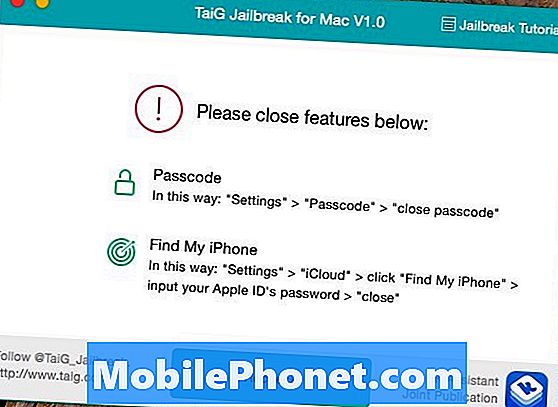
De acolo, ardeți TaiG și conectați-vă iPhone-ul sau iPad-ul. S-ar putea să vedeți o fereastră care vă spune să dezactivați codul de acces și să găsiți iPhone-ul pe dispozitivul dvs., dar dacă ați făcut deja acest lucru, sunteți bine să mergeți. În caz contrar, dezactivați aceste funcții și faceți clic pe Reverificare când ați terminat pentru a trece la partea următoare.

Pe ecranul următor. asigurați-vă că debifați 3K Assistant, deoarece nu este nimic mai mult decât bloatware. Apoi, faceți clic pe start și lăsați instrumentul de jailbreak să-și facă treaba.
Ar trebui să dureze câteva minute pentru ca instrumentul să jailbreak dispozitivul iOS, iar iPhone sau iPad-ul dvs. se va reporni de câteva ori în timpul procesului. Doar stai în spate și lăsați-o să facă ceea ce trebuie să facă, dar în cele din urmă ar trebui să apară o fereastră nouă Jailbreak a reușit! De aici, puteți să închideți instrumentul și să deconectați dispozitivul de la Mac.
Felicitări! Acum aveți un dispozitiv iOS jailbroken care rulează iOS 8.4 pe care îl jailbroke chiar pe Mac folosind TaiG.


